手机共享网络给电脑,是一种方便快捷的网络共享方式,通过将手机与电脑通过USB连接,手机可以将自身的网络连接分享给电脑,使得电脑能够无线上网。这种方法不仅省去了电脑独立连接网络的步骤,还能够解决一些无法连接无线网络的困扰。在如今移动互联网高速发展的时代,手机共享网络给电脑已经成为了不少用户的首选。下面我们将介绍一下具体的手机通过USB连接共享网络给电脑的使用方法。
手机通过USB连接共享网络给电脑使用方法
具体方法:
1.第一步,准备需要共享网络的手机,USB数据线,电脑。
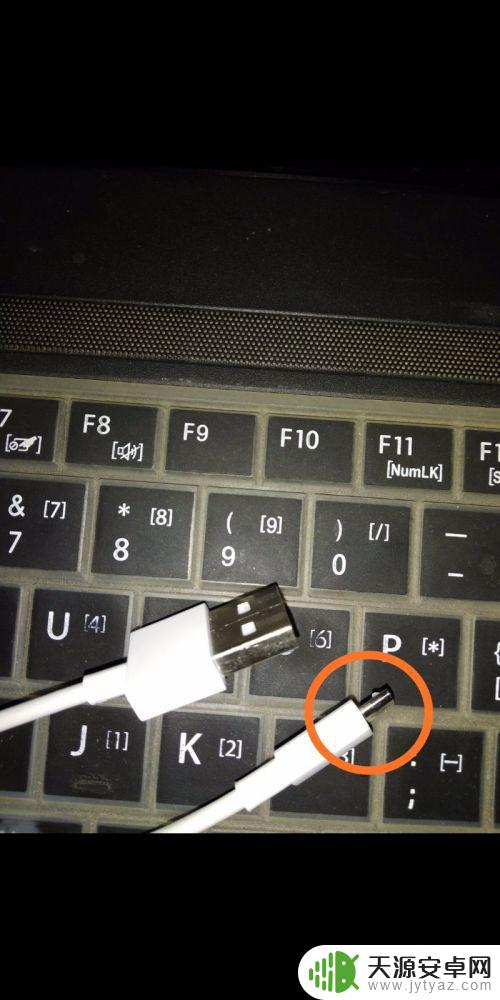
2.第二步,用数据线一头连接手机,另一头连接电脑。下面开始准备联网共享啦!
在手机里打开设置,找到如下选项‘更多连接方式’并打开。
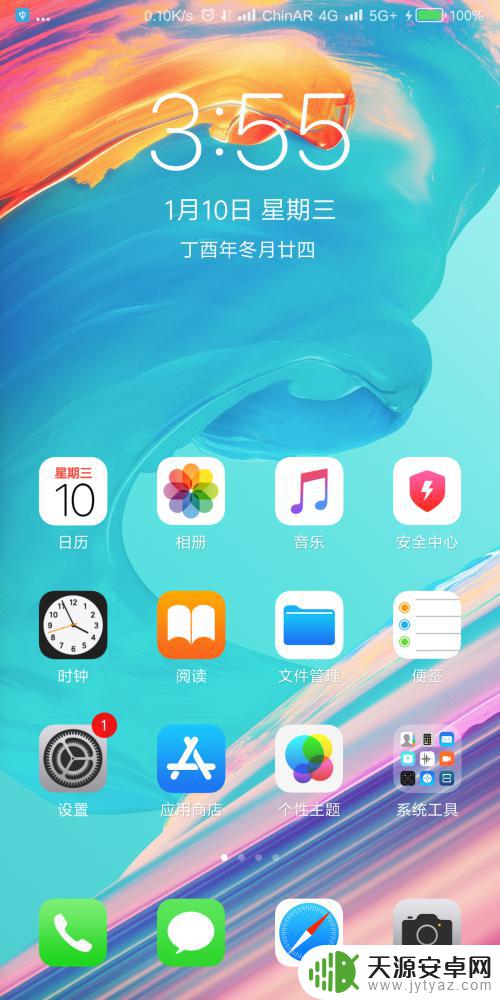
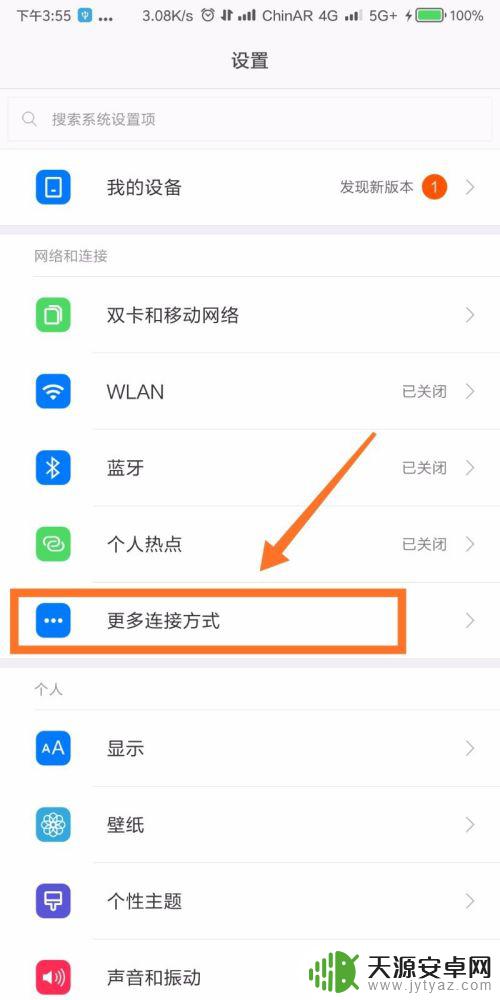
3.第三步,打开就看到了‘USB网络共享’。就是利用这个功能,可以将手机的网络共享给电脑使用啦!
打开按钮,就能够共享手机的网络咯。
想要关闭共享网络,直接拔出数据线或者关闭 USB网络共享的功能就可以啦!
(如下图,绿色按钮为打开。灰色按钮为关闭。)
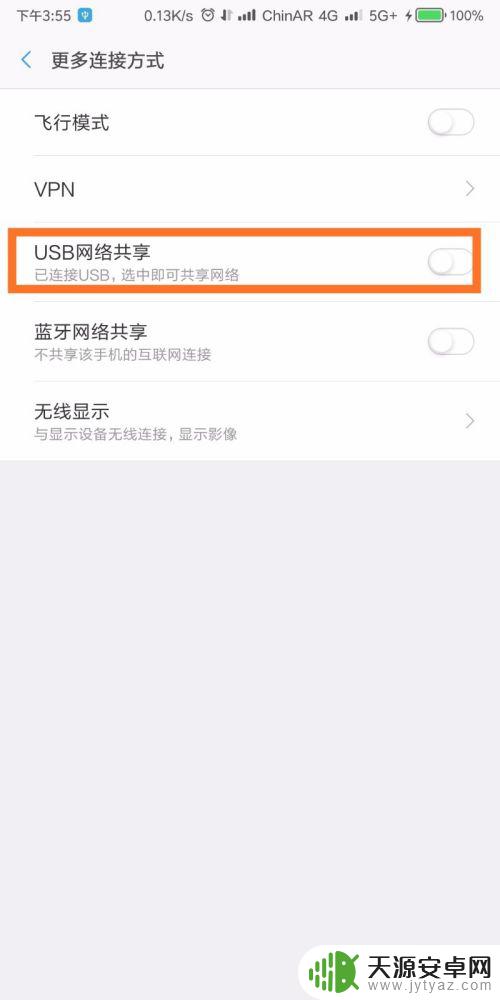
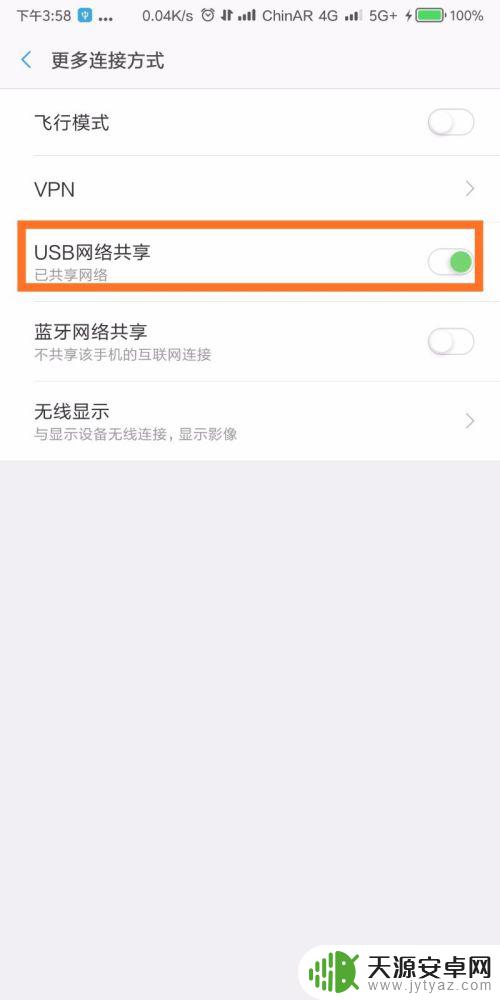
4.最后,看一下电脑联网图标的对比。就能够知道是否连接成功啦!(第一张图为未联网,第二张图为联网成功)
喜欢小编,麻烦多多投票收藏支持小编,谢谢!


以上是手机共享网络提供给电脑的所有信息,如果您也遇到了同样的问题,请参考小编的方法进行处理,希望这些方法对您有所帮助。









